Devez-vous vraiment installer un VPN sur votre ordinateur ou votre smartphone?
Si vous téléchargez films, séries, MP3, ebooks et jeux illégalement, si vous voulez surfer sur Internet de façon anonyme sans que le gouvernement, votre FAI ou votre employeur soit au courant ... OUI installer un VPN est définitivement une bonne idée !
> Choisissez le meilleur VPN et apprenez à l'utiliser en 5 mn !

Je reviens d’une sortie à vélo et j’ai oublié d’arrêter l’activité en cours sur mon GPS Garmin Edge. Evidemment je m’en suis rendu compte 3 heures plus tard lorsque j’ai voulu la synchroniser sur Garmin Connect, autant dire que les statistiques sont complètement faussées.
Malheureusement Garmin Connect ne permet pas de modifier la trace GPS pour supprimer les 3 heures d’enregistrement superflu.
L’astuce est donc de passer par un petit éditeur GPS.
Je vous explique ici pas à pas comment réduire la durée de votre activité GPS dans un éditeur de données GPS et la réimporter ensuite dans Garmin Connect.
Les outils nécessaires
- Un éditeur de données GPS. Je vous recommande le petit logiciel gratuit GPS Track Editor qui est rapide à installer sur votre PC et simple à appréhender.
- Un accès à votre portail Garmin Connect sur lequel vos activités sont répertoriés.
C’est tout !
La méthode
1 – Exporter l’activité à modifier depuis Garmin Connect
Tout d’abord synchronisez votre activité sur Garmin Connect comme vous le faites habituellement.
Rendez-vous ensuite sur le portail Garmin Connect, sélectionnez l’activité à modifier et cliquez sur la petite roue en haut à droite.
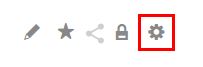
Exportez votre activité au format TCX. C’est le format Garmin qui intègre la trace GPS mais aussi vos données cardios ce qui ne serait pas le cas avec le format GPX.
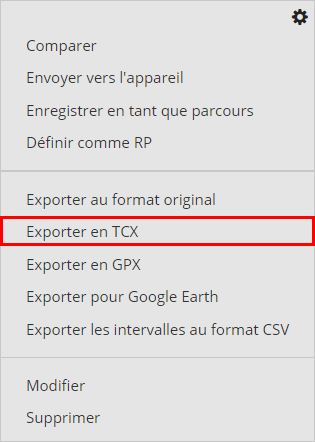
2 – Supprimer l’activité de Garmin Connect
Vous pouvez ensuite supprimer votre activité de Garmin Connect en cliquant sur Supprimer.
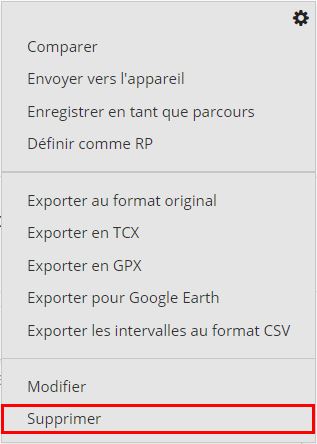
3 – Modifiez l’activité dans GPS Track Editor
Lancez ensuite GPS Track Editor et chargez le fichier TCX que vous avez précédemment exporté.
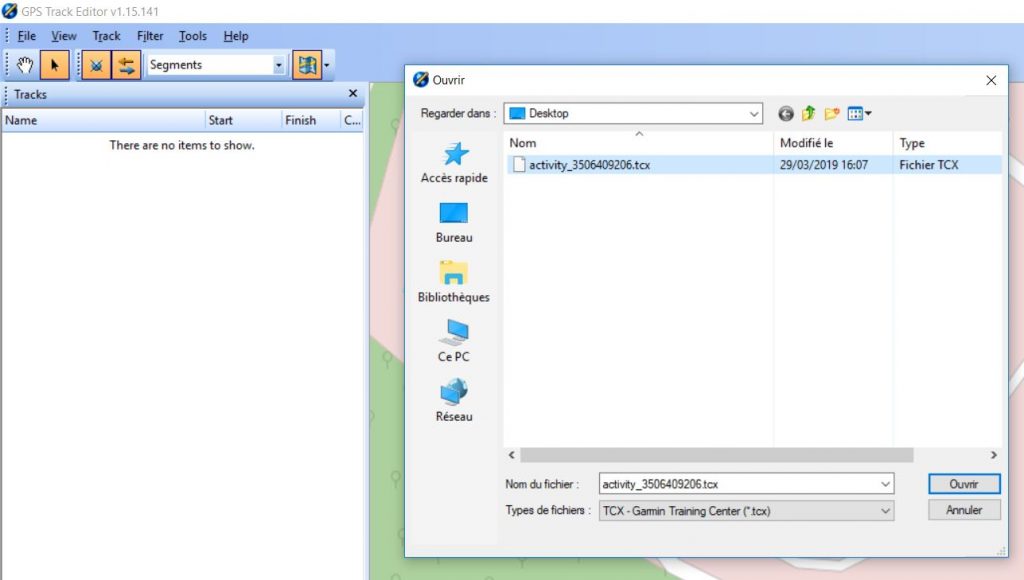
En zoomant sur ma zone d’arrivée on voit clairement que le GPS a continué d’enregistrer … Il suffit de sélectionner les derniers points de la liste à droite et de les supprimer un par un. Pour les supprimer plus rapidement il suffit de presser la combinaison de touche Shift + Del, vous verrez alors les points disparaître en Live sur la cartographie.
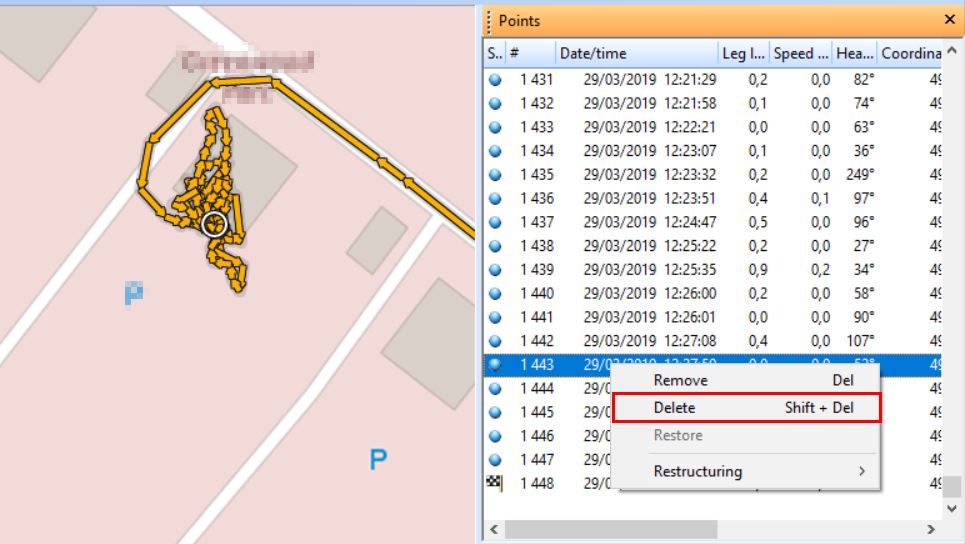
Une fois terminé enregistrez votre trace corrigée, au format TCX.
4 – Réimportez l’activité dans Garmin Connect
Puis réimportez là depuis Garmin Connect en cliquant sur le petit bouton correspondant
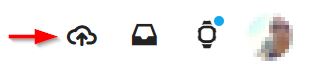
Sélectionnez Importer des données et sélectionnez le fichier TCX fraîchement modifiée depuis GPS Track Editor.

Et c’est tout !
Conclusion
Nous venons de voir dans cet article comment modifier le fichier de données GPS d’un appareil Garmin afin d’en supprimer par exemple des points superflus. La solution est d’exporter le fichier GPS depuis Garmin Connect pour le modifier via un programme adapté puis de le réimporter dans Garmin Connect.
Cette astuce n’est pas nécessairement compliquée mais il serait bienvenue que Garmin intègre cette fonctionnalité directement dans Garmin Connect afin de gagner du temps.
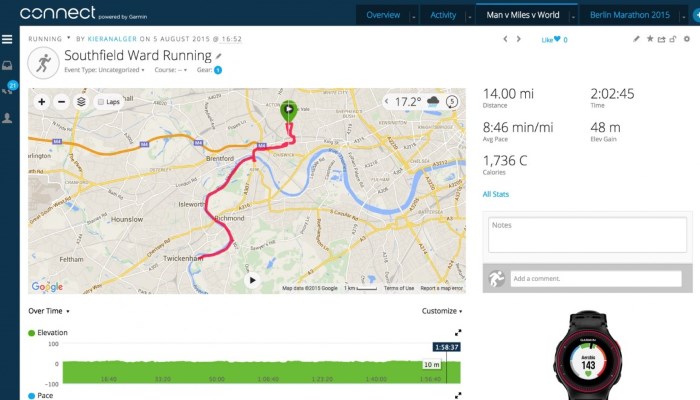
Bonjour
J’ai utilisé la procédure pour supprimer une partie de parcours de course à pied, avec GPS Track Editor.
OK pour la modification du fichier TCX mais impossibilité de le sauvegarder au format TCX ; je ne peux le sauvegarder qu’au format GPX.
C’est ce que j’ai fait et j’ai importé les données dans GARMIN.
Mais l’amplitude des vitesses est modifiée : je passe d’une vitesse max de 13 km/h à 17 !
Que faut-il faire pour sauvegarder au format TCX ?
Merci
Christian
Cela efface les données de temps, cardio, allure etc… ?
C’est juste fou qu’il n’y ai pas cette option ultra basique dans garmin connect…
On est d’accord
OC.